
Cum funcționează opțiunea "Lista de lectură" și salvarea paginilor pe iPhone, iPad: instrucțiuni
Nu toate utilizatorii iPhone-urilor sunt convenabil să folosească opțiunea "Listă de lectură". O alternativă este salvarea paginilor din format PFD.
Opțiune "Listă de citit" Pe iPhone nu-mi place deloc de la utilizatori. Acest lucru se datorează faptului că paginile îndreptate în ea nu sunt adesea încărcate complet, din cauza căreia nu pot fi deschise. Dar, oricare dintre paginile deschise Safari., pot fi salvate în format PDF Și sunt garantate.
Această metodă este mai relevantă pentru proprietari. iPad.nu având un modul 3G. Și datorită capacității de a salva paginile, se pot bucura de citirea de știri sau articole pe drum undeva.
Cel mai mare avantaj al acestei metode este că nu va trebui să instalați un jailbreak sau de încărcare a programelor speciale. Este suficient să utilizați funcții standard ale sistemului.
- Lansa Safari. și du-te la orice site
- Alege "Share" - "Bookmark" și dați un nume de pagină
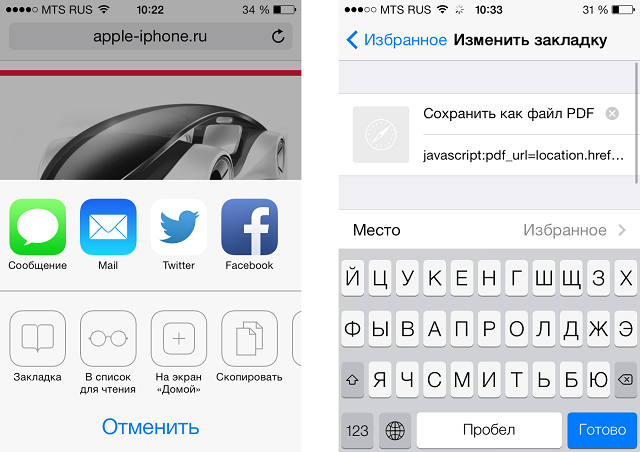
Cum de a salva pagina PDF pe iPhone?
- Alege "Conservare"
- Deschis "Marcaje"
- presa "Schimbarea" Doar pagini salvate
- În loc să le conecteze legăturile sale
[Eliminat] pdf_url \u003d locație.href; locație.href \u003d 'http: //pdfmyurl.com? URL \u003d' + Escape (PDF_URL)
- Alege "TERMINAT"
- Ieșire înapoi la pagina pe care doriți să salvați
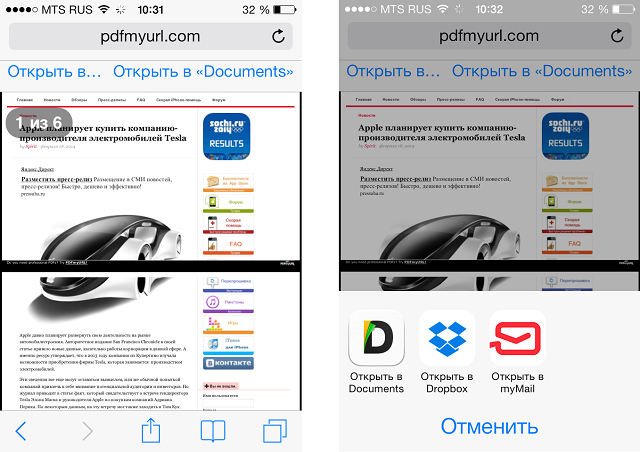
Salvarea paginilor PDF pe iPhone
- Așteptați până când site-ul este descărcat și selectați "Salvarea sub formă de PDF"
După câteva secunde, pagina site-ului va fi salvată în formatul dorit și va fi disponibil pentru citirea offline.
